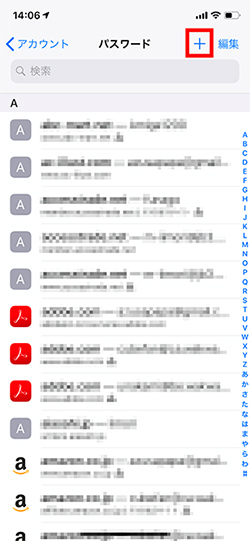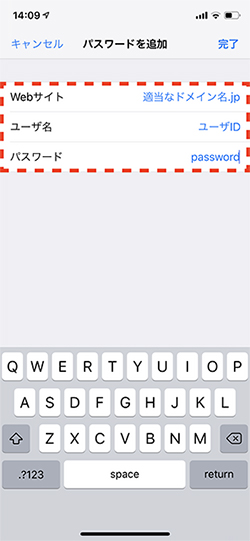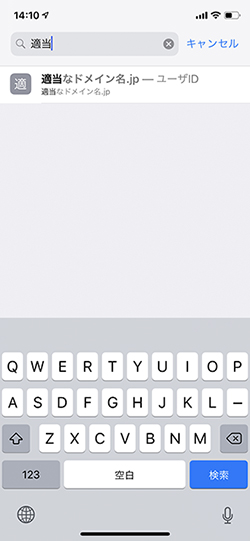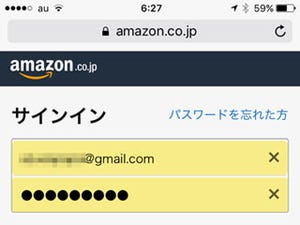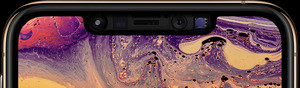パスワードやパスコードの入力が必要な場面は、パソコンやスマートフォン限定というわけではありません。貯金箱やスーツケースなど、数値/文字(暗証番号)で鍵をかけるタイプの機械類はたくさんあります。うっかり忘れると大変なことになるなど、慎重な扱いを求められるという点は共通です。
そのような暗証番号は、万一忘れてしまったときのための備えが厄介です。自由に設定できる場合は、いろいろ工夫できますが、工場出荷時点で暗証番号が設定されていて変更できないタイプの製品の場合、忘れないようノートに書き付けておくとそれを紛失する可能性があります。
一方iPhoneには「キーチェーン」が用意されています。キーチェーンとは、ユーザIDやパスワード、クレジットカード番号などの重要な情報を集中管理するしくみのことで、iPhoneの持ち主だけがそれらの情報にアクセスできます。ただアプリに記録させるだけで利用できますが、iPhoneには顔認証システム(Face ID)など強力な個人認証機構が装備され、ロック解除時点で厳しくチェックされますから、ロック解除ができればキーチェーンに保存された情報にアクセスできても問題ないというわけです。
貯金箱やスーツケースの暗証番号も、このキーチェーンに保存できます。WEBサイトにログインするとき入力したユーザID/パスワードを記憶させるために利用する機能ですが、任意の情報も保存できるのです。「メモ」などで管理することも可能ですが、どこに保存したか忘れてしまうと元も子もないため、一括管理しようというわけです。
その手順ですが、「設定」→「パスワードとアカウント」の順に画面を開き、「WebサイトとAppのパスワード」をタップします(このときFace IDなどで認証が行われます)。表示された画面の右上にある「+」ボタンをタップすると、任意の情報を入力する画面が現れるので、ドメイン名とユーザIDとパスワードを入力します。自分が見てわかればそれで用が足りる性質の情報ですから、自由なフォーマットでOKです。ただし、ドメイン名は末尾に「.com」や「.jp」がある文字列(実在しないものでかまいません)にしておかないと、完了ボタンをクリックできません。